Як намалювати текстуру пак для minecraft. Як створити свої текстури
Для того, щоб редагувати текстури, вам знадобиться редактор зображень з підтримкою прозорості (paint не підійде) і хоча б початкові знання з використання цієї програми. З найпопулярніших це photoshop, також є gimp та ще безліч інших програм.
Якщо у вас вже стоїть підходяща програма, вам потрібно взяти деяку текстуру за основу. Якщо ви хочете робити все з нуля, можна взяти стандартні текстури: (завантажень: 1728)
Розпаковуєте архів і отримуєте папку підпапками та картинками. Далі вам потрібно лише знайти відповідну картинку та відредагувати її.
Давайте розглянемо структуру папок і що ви там можете знайти:
| terrain.png | Найважливіший файл – текстури блоків. Лежить докорінно |
| pack.png | Піктограма текстурпаку, яка відображається у списку текстурпаків у грі. |
| pack.txt | Підпис текстурпаку, який відображається у списку текстурпаків у грі. |
| ctm.png | Файл об'єднання блоків. Наприклад, якщо поставити 2 скрині поруч, то вийде подвійна скриня. Або з'єднання скла. |
| particles.png | Текстура частинок. Вогники, ефекти від зіл та інші маленькі штуки, які літають у повітрі. |
| achievement | Папка з текстури для інтерфейсу та іконки досягнень. |
| armor | Папка з текстурами броні (chain – кольчужна, cloth – шкіряна, diamond – алмазна, gold – золота, iron – залізна). Також є файл witherarmor.png, що відноситься до мобу Висушувач і power.png - текстура ефекту, коли у вас або моба вдарила блискавка. |
| art | Папка містить 1 файл із текстурами картин. |
| environment | Папка з хмарами текстури, дощ, сніг і освітлення. |
| gui | Папка з текстури інтерфейсу гри, а також текстури предметів в items.png. |
| item | Дещо особливих предметів типу стріл, вагонеток, дверей, скринь. Також є текстура куль досвіду (xporb.png). |
| misc | Папка різних текстур: колірні гами, зміна дня і ночі, освітлення, води текстури. |
| mob | Папка текстури мобів. |
| terrain | Місяць та сонце. |
| title | Логотип і фон в меню. |
Не бійтеся експериментів!
І не бійтеся використовувати прозорість. Лише так можна дізнатися про всі тонкощі, лише так можна навчитися робити неповторні текстури. Досліджуйте чужі творіння, які вам сподобалися, і не бійтеся експериментувати самі!
Наприклад, картини можна робити фігурними, використовуючи прозорість. Ви не обмежені квадратною рамкою:


Або у зомбі, як і у текстур гравця є слот під "капелюх", знаючи це ви можете створювати цікаві текстури, наприклад, зроблено наступну текстуру зомбі:

А насправді виглядає так:

Текстури вищого дозволу
Щоб створити текстури більш високих дозволів, потрібно або взяти за основу текстури потрібної роздільної здатності або вручну розтягнути стандартні текстури до потрібної роздільної здатності (для роздільної здатності 32 розтягнути в 2 рази, для 64 в 4 рази тощо). Більше ніяких особливих дій не потрібно.
Розтягувати слід без використання згладжування, інакше текстури, що вийшли, будуть розмитими (якщо ви зібралися переробляти все, то це не особливо важливо), наприклад, у фотошопі при зміні розміру потрібно вибрати інтерполяцію "По сусідніх пікселів":

Для Gimp потрібно вибрати якість інтерполяції "Ніякий":

Тоді вид незмінених блоків залишиться стандартним.
Випадкові монстри
Можна зробити, щоб у мобів могли бути різні моделі. Чи не 100 зомбі однакових на лик, а різношерста натовп. Наприклад, зробимо довільні текстури для зомбі. Для цього малюємо стільки текстур для зомбі, скільки зможемо і зберігаємо їх як zombie.png, zombie2.png, zombie3.png і так далі. У результаті одержуємо випадкові текстури для зомбі. Так можна зробити з будь-якими мобами.
1. Що потрібно для створення текстур
- Архіватор, наприклад, WinRAR
— Редактор зображень, який підтримує прозорість. (Стандартний paint не підійде, потрібен Photoshop, Paint.net чи GIMP)
-Базове знання цього редактора
— Інший пакет текстур, який ви хочете взяти за основу.
2. Для початку завантажуємо 'чистий' текстурпак тут
Я вам раджу для свого пакета завантажити стандартний пак і взяти його за основу. Хоча ви можете взяти будь-який пак.
Завантажте (бажано розархівувати), помістіть його у зручне місце та дивіться зображення нижче:
Перша папка (assets)- Це те, що ви скачали. Надалі я скажу що робити з рештою файлів (поки не чіпайте їх). Виймаємо папку assetsу папку з такою самою назвою. Це і є третя папка, з нею ми працюватимемо. Ось її вміст:
blocks- Усі текстури блоків.
ефект– краще не чіпайте.
entity— там зберігаються текстури всіх мобів та порталів та деяких предметів (на зразок стенду з бронею).
environment- зберігаються текстури дощу, сонця та місяця.
font -там зберігаються важливі файли для гри (їх не можна чіпати)
gui– важлива папка, тут є багато важливих зображень. Різні внутрішньо-ігрові файли гри. Текстури ковадло фон очивок і тд. і тп (в принципі, я думаю ви з цією папкою розберетеся)
items- Текстури всіх предметів.
map -текстура карти (у самій грі), не світу.
misc -там знаходяться текстура бар'єру та текстура під водою.
models –текстури броні всіх видів (алмазної, залізної тощо)
painting- Текстура всіх картин в Майнкрафт.
particleтекстури частинок (як виглядати шкала голоду, здоров'я тощо)
3. Зміна тексткур
Відкриваємо папку, в яку ми витягували вміст паку.
Для початку відкриваємо потрібну папку. Наприклад, ви хочете змінити текстуру алмазного блоку, значить заходимо в папку blocks,потім знаходимо diamond_blockта кидаємо файл у програму для редагування (бажано PhotoShop)
Приклад я показуватиму саме на цій програмі. Наприклад я хочу щоб на алмазному блоці було обличчя крипера:
Тепер міняємо обкладинку нашого текстурпаку. Знаходимо pack.pngкидаємо файл у PhotoShop і редагуємо. Я наприклад зробив так:
Тепер замінюємо pack.pngна ваш pack.png,що ви зробили. Тепер коли заходиш у гру і в налаштуваннях вибираєш потрібний текстурпак, буде видно нашу обкладинку:
4. Перевірка
Давайте вже закінчимо пакет і перевіримо його. Додаємо вміст нашої папки до нового zip-архіву, назва якого і буде назвою пака. На моєму прикладі назва буде dsa1.zip.
Я додав усі папки та всі зображення. А взагалі додавати все не обов'язково, треба додавати лише те, що ви змінили. Зрозумійте, якщо ви видалите зображення з пака, то на його місці буде використано стандартне зображення. А якщо ваше зображення від стандартного не відрізняється, то навіщо його додавати, він тільки додасть "ваги" вашому паку.
Копіюємо наш пак у папку texturepacks, яка знаходиться в директорії гри. Тепер включаємо гру і заходимо в меню текстур паків і ось наш пакет:
Завантажуємо світ. Ну тепер давайте поставимо наш діамантовий блок і все перевіримо. Як бачите все працює (наша періресована текстурка відображається)!
От і все. Ваш найпростіший пак готовий Ви можете, звичайно, вже зараз робити свій пак, і налаштовувати його під себе!
Ідеї для наступних статей можете писати в коментарях, а якщо є питання, то пишіть їх також у коментарях або
Всім привіт! У цій статті ви зможете детально ознайомитись з тим, як створювати текстури у майнкрафт. Детальніше опис статті дивіться нижче:
Для того, щоб редагувати текстури, вам знадобиться редактор зображень з підтримкою прозорості (paint не підійде) і хоча б початкові знання з використання цієї програми. Однією з найпопулярніших таких програм, є photoshop, також є gimp і ще безліч інших програм.
Якщо у вас вже стоїть підходяща програма, вам потрібно взяти деяку текстуру за основу. Якщо ви хочете робити все з нуля, можна взяти стандартні текстури: (завантажень: 404)
Розпаковуєте архів і отримуєте папку підпапками та картинками. Далі вам потрібно лише знайти відповідну картинку та відредагувати її.
Давайте розглянемо структуру папок і те, що ви там зможете власне знайти:

Головне – не бійтеся експериментів!
І не бійтеся використовувати прозорість. Лише так можна дізнатися про всі тонкощі, лише так можна навчитися робити неповторні текстури. Досліджуйте чужі творіння, які вам сподобалися, і не бійтеся експериментувати самі!
Наприклад, картини можна робити фігурними, використовуючи прозорість. Ви не обмежені квадратною рамкою:


Або у зомбі, як і у текстур гравця є слот під "капелюх", знаючи це ви можете створювати цікаві текстури, наприклад, тут зроблена наступна текстура зомбі:

А насправді виглядає так:

Текстури вищого дозволу
Щоб створити текстури більш високих дозволів, потрібно або взяти за основу текстури потрібної роздільної здатності або вручну розтягнути стандартні текстури до потрібної роздільної здатності (для роздільної здатності 32 розтягнути в 2 рази, для 64 в 4 рази тощо). Більше ніяких особливих дій не потрібно.
Розтягувати слід без використання згладжування, інакше текстури, що вийшли, будуть розмитими (якщо ви зібралися переробляти все, то це не особливо важливо), наприклад, у фотошопі при зміні розміру потрібно вибрати інтерполяцію "По сусідніх пікселів".
Створювати власний текстурпак досить весело, але цей процес займає тривалий час. Перед тим, як почати, я хочу сказати: якщо ви зацікавлені в портуванні текстурпака, будь ласка, погодьте всі необхідні моменти та отримайте дозвіл у розробника. А тепер погнали!
Щоб зробити текстурпак, потрібно кілька речей:
- Комп'ютер
- Програма Gimp (як альтернатива, можна вибрати Photoshop)
Крок 2
Тепер як саме можна малювати? Дуже легко! Натисніть клавішу Windows, потім «закріплені вікна», далі «Параметри пензлів» і останнє – «Параметри інструмента». Тепер, у вас має з'явитися два невеликі вікна, як зазначено на зображенні.

Після цього змініть розмір олівця до 1.00. Для текстур 16х16 такий пензель буде ідеальним. Загалом, це все. Тепер ви можете малювати пікселі.

Крок 3
Відредагуйте потрібний вам елемент за допомогою пензля.
Ви можете редагувати всі блоки або предмети, які побажаєте.

Після цього перейменуйте ваш файл Assets.zip (Важливо! Не.assets файли, а Assets.zip) у будь-який, який ви забажаєте. Саме цей відредагований та перейменований архів і буде вашим текстурпаком.
Я вважаю, що створювати текстур поки досить легко, але багато наших користувачів не вміють це робити. Ось я вам покажу та розповім про це. Все відразу розповісти я не зможу, тому поки що лише перший розділ.
1. Що потрібно для створення текстур
Архіватор, наприклад WinRAR. (Має бути, бо як ви Minecraft встановили).
Редактор зображень підтримує прозорість. (Стандартний paint не підійде, потрібен Photoshop, Paint.net чи GIMP).
– Базове знання цього редактора.
Інший пакет текстур, який ви хочете взяти за основу.
- Голова, руки та терпіння.
2. Розберемо пак по поличках
Я вам раджу для свого пакета завантажити стандартний пак і взяти його за основу. Завантажити його можна. Хоча ви можете взяти будь-який пак.
Завантажте, помістіть його у зручне місце та дивіться зображення нижче:
Перший архів зліва – це те, що ви завантажили. Витягнемо його вміст у цю ж папку, отримаємо другий архів – це сам пак, який, за ідеєю, треба встановлювати, але він нам не для цього потрібен. Виймаємо вміст паку в папку з такою самою назвою. Це і є третя папка, з нею ми працюватимемо. Ознайомимося з її вмістом:

Achievement – у цій папцідва зображення: bg – це текстури для меню досягнень, icons – мені невідомо його призначення, тому їх можна видалити.
Armor – тут знаходяться текстури всіхвидів броні. При чому під цифрою 1 йдуть капелюх та кофта, а під 2 штани та кеди. А зображення power - це наче текстура зарядженого крипера.
Art – у цій папці одне зображення – kz, у ньому текстури всіх картин.
Environment – у цій папці зберігаються зображення з текстурою явищ: дощ, сніг, хмари та світло.
Font – тут зберігається шрифт. Якщо ви граєте з русифікатором, одразу видаліть цю папку.
Gui – важлива папка, тут є багато важливих зображень. Items – текстури предметів, icons – іконки інтерфейсу, gui – панель швидкого доступу та кнопки, background – фон для меню, unknown_pack – іконка для пака без іконки, slot – зображення для меню статистики, allitems, container, crafting, furnace, inventory, trap - Ігрові менюшки. Є так само два зображення, що не використовуються crash_logo і particles, їх можна видалити.
Item – у цій папці можна зустріти текстури стріл – arrows, скринь – chest, largechest, човни – boat, вагонетки – cart, таблички – sign та анімацію сфер досвіду – xporb. А ось door не використовується, можна видалити.
Misc – тут у нас ось що: dial – картинка для годинника, explosion – анімація вибуху, mapbg – текстура карти в руках, mapicons – іконки для картки, particlefield – зоряне небо, pumpkinblur – зображення, що закриває вам огляд, коли ви носите на голові гарбуз, shadow – текстура тіні. Їх можна спокійно змінювати, а ось інші зображення виконують програмні функції, тому змінювати їх треба дуже обережно, а краще просто видалити.
Mob – тут всі текстури мобів, їх можна змінити або видалити.
Terrain – у цій папці текстури сонця та місяця.
Title – зображення для оформлення: mojang – логотип розробника, mclogo – логотип гри в головному меню. Навіщо потрібно black я так і не зрозумів. А ось bg - це цікава татко, в якій зібрані панорами гри, які служать тлом головного меню. Ви можете зробити свої панорами зі скріншотів, тільки дотримуйтесь назв і розмірів.
Pack – піктограма паку в меню вибору паків.
Pack – текстовий файл, текст якого буде написаний під назвою пака, у меню вибору паків.
Particles – у зображенні зібрані ефекти: дим, бризки тощо.
Terrain – головне зображення пакету, тут зібрані текстури всіх блоків гри.
3. Малювання
Відкриваємо папку, в яку ми витягували вміст паку.
Спочатку відкриємо terrain.png, як я вже сказав, це основа пака.
Я використовую Photoshop. Також можна використовувати інші редактори із підтримкою прозорості.

Давайте внесемо зміни. Мені, наприклад, ніколи не подобалася текстура каменю, я її змінюю. Зверніть увагу: я виніс текстуру на новий шар, щоб я міг її стерти, і ще я виділив текстуру, це щоб я не вийшов за межі. Хоча це вже тонкощі володіння photoshop, а створення паків не відноситься.

Також я змінив текстуру скла.

Змінювати можна не лише terrain.png, давайте відкриємо items.png із папки gui.
Я хочу змінити текстуру ножиць.

Давайте дамо пакет відмітні символи: відкриємо pack.png і pack.txt.
Я зовсім трохи змінив pack.png - іконку пака, а ви можете робити там що хочете, вставити іншу картинку, наприклад. Ну і напис я свій додав.


4. Перевірка
Давайте вже закінчимо пакет і перевіримо його. Додаємо вміст нашої папки до нового zip-архіву, назва якого і буде назвою пака.

Ось вміст мого паку:

Я додав усі папки та всі зображення. А взагалі додавати все не обов'язково, треба додавати лише те, що ви змінили. Зрозумійте, якщо ви видалите зображення з пака, то на його місці буде використано стандартне зображення. А якщо ваше зображення від стандартного не відрізняється, то навіщо його додавати, він тільки додасть "ваги" вашому паку.
Копіюємо наш пак у папку texturepacks, яка знаходиться в директорії гри. Патчити наш пак не потрібно, тому відразу вмикаємо гру. Заходимо в меню текстур пак і ось наш пак:


Завантажуємо світ. Ось мій будинок, і як ви бачите, текстури каменя, скла та ножиць стали саме такими, якими я їх намалював.
От і все. Ваш найпростіший пак текстур готовий. Ви можете, звичайно, вже зараз почати робити свій пак, але вам були б корисні наступні розділи підручника.
У наступних розділах підручника:
- Створення текстур більшого дозволу.
Створення своїх текстур води, лави, вогню та порталу.
Поради щодо малювання текстур.
Відповіді на ваші запитання
P.S. Цю статтю було ще написано о 15:00. Але мій браузер крахнувся і текст статті було втрачено. Вдруге писав статтю в Word, о 17:00 вже була готова стаття, але вінда фарбувалася, комп'ютер перезавантажився і в результаті знову весь текст був втрачений. На мою думку, хтось нагорі не хоче, щоб я додав цю статтю.
 Як створити свої текстури
Як створити свої текстури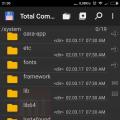 Видаляємо «гуглові» програми Miui 8 видалити системні
Видаляємо «гуглові» програми Miui 8 видалити системні Samsung Galaxy S2 - Технічні характеристики
Samsung Galaxy S2 - Технічні характеристики